win7系统chm文件打开空白如何处理 电脑chm文档打开空白页是怎么回事 win7系统chm文件打开空白的处理方法 电脑chm文档打开空白页是怎么回事
发布时间:2017-07-04 14:48:30 浏览数:
今天给大家带来win7系统chm文件打开空白如何处理,电脑chm文档打开空白页是怎么回事,win7系统chm文件打开空白的处理方法,电脑chm文档打开空白页是怎么回事,让您轻松解决问题。
win7系统chm文件打开空白怎么办 电脑chm文档打开空白页是怎么回事。我们在使用电脑的时候,总是会遇到很多的电脑难题。当我们在遇到了电脑中的CHM文件打开空白的时候,我们应该怎么办呢?一起来看看吧。
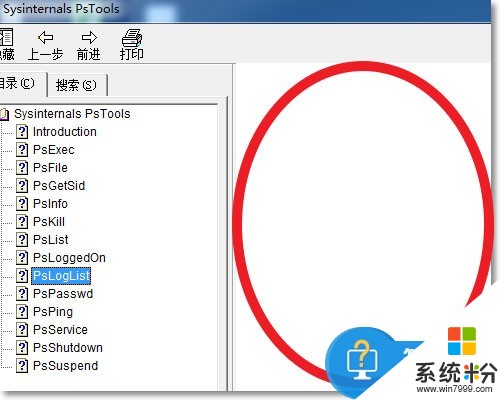
这是一个很正规的文本,而且下载也没有损坏之类的。先关闭这个文件。
我们右击这个文件,选择属性 查看。
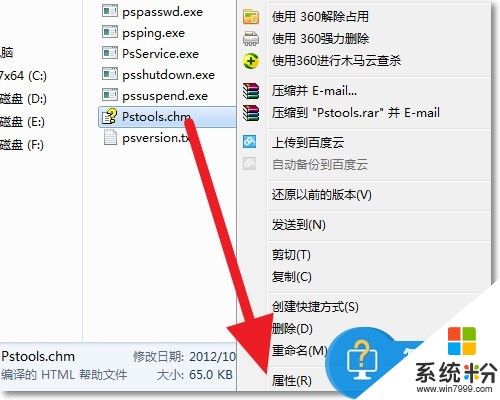
在常规 里边我们可以看到提示 这个文档来自其他计算机,可能被阻止以帮助保护计算机。

我们信任这个文档,点击 解除锁定 ,如果您觉得不安全的话,那就放弃得了。解决之后就显示如下了。

这时我们再重新打开这个文档测试到可以正常打开了,也正常显示里边的内容了。

如果您按这种方法还是打不开,排除一下是否文件有没有被损坏或者被杀毒软件禁止等因素,祝您好运。

对于我们在遇到了电脑中的CHM文件打开空白的时候,我们就可以利用到上面给你们介绍的解决方法进行处理,希望能够对你们有所帮助。
以上就是win7系统chm文件打开空白如何处理,电脑chm文档打开空白页是怎么回事,win7系统chm文件打开空白的处理方法,电脑chm文档打开空白页是怎么回事教程,希望本文中能帮您解决问题。